- Autor Lauren Nevill [email protected].
- Public 2023-12-16 18:51.
- Última modificación 2025-01-23 15:18.
Opera es un navegador web popular que se distingue por su confiabilidad y flexibilidad de personalización según las necesidades del usuario. Para un trabajo más eficiente y rápido con el navegador, puede realizar la configuración de red, que se encuentra en las opciones del programa. Esto hará que su navegación sea lo más cómoda y segura posible.
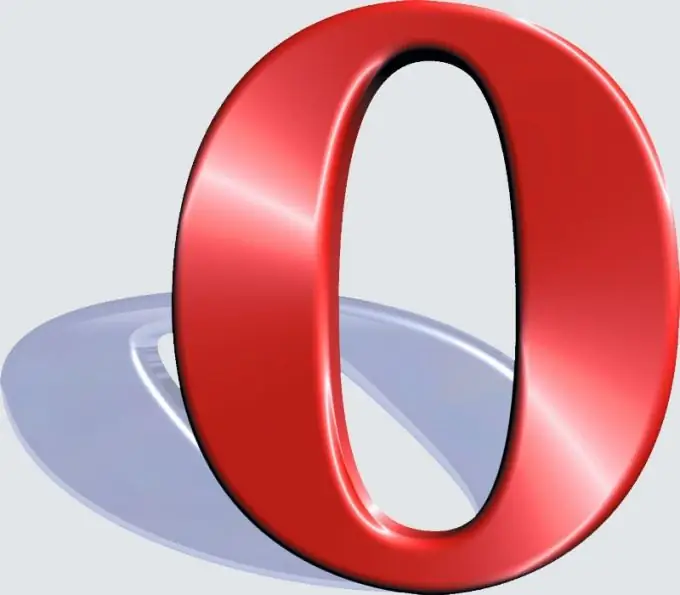
Instrucciones
Paso 1
Para configurar la conexión de red de Opera, utilice el elemento de opción correspondiente. Vaya al menú "Configuración". Haga clic en la pestaña "Configuración general" - "Avanzado" - "Red".
Paso 2
Haga clic en el botón "Servidores proxy" para ingresar los parámetros para conectarse a través de un proxy. Para hacer esto, deberá especificar el protocolo utilizado por el servidor, la dirección y el número de puerto del proxy. Esta información la proporciona un recurso que contiene información sobre estos servidores o su proveedor de servicios de Internet.
Paso 3
La sección "Completar el nombre del servidor" le permite configurar la sustitución automática de la dirección del recurso requerido cuando lo ingresa en la barra de direcciones del navegador. Entonces, si ingresa la operación de consulta en la barra de direcciones, el navegador buscará la presencia de marcadores con la palabra mencionada, y también agregará automáticamente un sufijo y un prefijo para la dirección.
Paso 4
La sección "Codificación de direcciones web internacionales" le permitirá decodificar direcciones en la codificación del sistema. Un usuario normal no necesita cambiar este parámetro. "Enviar datos sobre la página de referencia" desactivará la transferencia de datos sobre la página anterior, desde la cual el usuario pasó a la actual. Algunos recursos utilizan esta configuración para realizar un seguimiento del número de clics de un sitio en particular. Los motores de búsqueda utilizan este algoritmo para recopilar estadísticas y filtrar consultas y resultados.
Paso 5
"Activar el reenvío automático" le permite activar la configuración del reenvío automático de un recurso a otro. Si no desea que esto suceda, desactive esta opción. La configuración "Máximo de conexiones al servidor" se utiliza cuando hay problemas al cargar páginas web e indica el número de intentos que el navegador querrá hacer para iniciar sesión si la conexión es inestable. Se recomienda dejar este parámetro como predeterminado.
Paso 6
La "Configuración del sitio" le permitirá configurar cómo se detectará Opera en los recursos de Internet. En esta sección, también puede desactivar la detección automática del tipo de navegador.
Paso 7
Una vez que se hayan realizado todos los cambios, haga clic en el botón "Guardar" y reinicie el navegador para aplicar los cambios. Las opciones del navegador ahora están configuradas.






